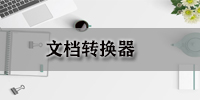Convert Document to Image官方版是使用范围比较广泛的文件转换软件,Convert Document to
Image官方版能够支持与DOC、DOCX、TXT、HTML等文本文档之间进行相互转换,同时还可转换指定的页面、密码、文字、图像。Convert
Document to Image最新版还可支持从命令行中或使用COM / ActiveX界面自动执行批处理文档转换。
Convert Document to Image官方版是使用范围比较广泛的文件转换软件,Convert Document to
Image官方版能够支持与DOC、DOCX、TXT、HTML等文本文档之间进行相互转换,同时还可转换指定的页面、密码、文字、图像。Convert
Document to Image最新版还可支持从命令行中或使用COM / ActiveX界面自动执行批处理文档转换。
软件特点
1、输入文件类型包括DOC,DOCX,PDF,TXT,RTF和HTM。
2、Convert Document to Image官方版支持的输出图像文件类型:JPEG联合图像专家组文件格式,TIFF标记图像文件格式,BMP标准Windows位图文件格式,GIF图形交换文件格式,EMF增强的Windows图元文件格式,PDF或PDF / A,J2K 3、Jpeg 2000文件格式,PCX ZSoft画笔文件格式,PNG便携式网络图形文件格式,RAS Sun光栅图像文件格式,TGA Truevision Targa文件格式,WMF标准Windows图元文件格式。
4、转换为PDF或PDF / A-1b,可用OSI标准。
5、命令行(在运行时不可见)和图形用户界面执行。
6、对文件的特殊处理,包括附加/串联,删除空行,启动第三方程序,搜索和替换字符串。
7、转换为图像之前,先对文档,页面和段落进行格式化。
8、保存和还原复杂的转换配置,称为转换作业。
9、可以将计时器设置为以指定的时间间隔自动运行作业。
10、安装随附的演示文件和转换作业。
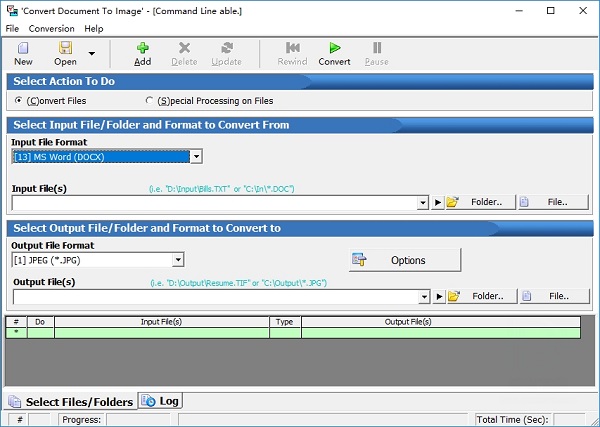
软件功能
一、转换工具的额外功能
1、快速将文件转换为所需的格式。 享受PDF,DOC,DOCX,RTF,HTML,TXT和其他文件的快速转换。
0、不需要MS Word。不需要Acrobat
3、处理后移动或删除文件
4、使用我们自己的快速转换或Microsoft Word的转换算法转换为文件格式。
5、从命令行 或使用 COM / ActiveX界面自动执行批处理文档转换 。
6、定期安排无人值守的转换作业(基于时间或日历)。
7、保存和还原复杂的转换配置。
8、处理具有特殊要求的文件,例如串联(附加),删除多余的行以及添加搜索和替换字符串。
9、使我们的文档转换程序适应大多数语言。
10、稍后停止并恢复批处理。
11、从“转换文档”启动(运行)第三方程序
二、PDF文件转换功能
指定:
转换哪些页面
密码(如果需要)
图像质量
包括文字,图像,文字和图像
删除隐藏的文字
将PDF文件与DOC / DOCX / TXT / HTML相互转换,而无需安装其他任何东西。
包括非常快的PDF到TXT转换方法。
体验出色的PDF转换支持。。 将PDF转换为DOC(MS Word), 将PDF转换 为RTF,将 PDF转换为TXT,将 PDF转换为HTML,将 DOC转换为PDF,将 RTF转换为PDF, HTML到PDF等。支持PDF和PDF / A-1b。
对已转换的PDF(X.509)进行数字签名。
有关特定PDF文件转换的更多信息
将DOC转换为PDF
将PDF转换成DOC
将PDF转换为DOCX
将DOCX转换成PDF
将PDF转换为文本(ASCII和Unicode)
将文本转换为PDF
三、字词转换
Word文件转换功能
指定:
强制执行页面和文档设置
强制执行段落,字体和图像质量设置
将图像嵌入输出文件
针对速度或内存使用进行优化。
密码(如果需要)
将DOC / DOCX文件与PDF / DOC / DOCX / TXT / HTML / RTF相互转换,而无需其他任何安装。
有关特定Word文件转换的更多信息
将Word转换为PDF
将DOCX转换成PDF
将PDF转换成Word
将PDF转换为DOCX
转换DOCX到DOC
将DOC转换为TXT(ASCII和Unicode)
将RTF转换为DOC
转换DOCX到TXT
常见问题
1、如何从PDF转换为DOC / RTF / etc。中文,日语表意文字和俄语字符字体丢失?
答:将Microsoft提供的日语,中文语言包安装到您的操作系统上。例如,在转换PDF-> RTF / DOC时,在计算机上安装Arial Unicode MS字体可启用中文,日语表意文字和俄语字符。
回到顶部
2、为何使用“转换文档”方法转换时,段落之间的输出PDF间距为关闭?
答:对于“转换文档”版本4.62(3/31/2011)及更高版本,可以尝试使用一种未记录的设置。 在CD_SearchHistory.INI文件的[frmMain]下方添加以下行 :
bOverrideTopBottomParagraphDistance = FALSE
要将其恢复为原始设置,可以将上面的行更改为:
bOverrideTopBottomParagraphDistance = TRUE
另一件事是尝试,如果你的主要问题是没有一个页面上获得的一切,上面没有工作是:运行在用户界面中,点击高级选项 按钮,使强制P年龄和文档设置选项。然后尝试减少顶部和底部边距。
3、转换为其他格式时图像丢失怎么办?
答:如果使用MS Word文档,则图像可能是OLE对象,而不是真正的图像。请插入图像作为图像,它将正常工作。
4、我如何转换WordPerfect文档或其他文档类型,它并没有真正转换它们?
答:例如,要转换Wordperfect,请首先选择“ MS Word”转换方法。现在,请确保已安装MS Word,并且可以在MS Word中打开要转换的文件类型。通常,如果不首先安装必要的文件筛选器,WordPerfect不能立即在MS Word中打开。您可以通过简单地在Word中打开有问题的文档类型来解决此问题。Word将提示您安装必要的模块。另外,您可以运行MS Office的安装并为MS Word添加必要的文件筛选器。
5、使用命令行时可以得到ERRORLEVEL或ERRORCODE吗?
答:是的你可以。使用/ P 开关获取错误代码。这是一个示例批处理文件。
@Echo关闭
Set CD =“ C: Program Files Softinterface,Inc ConvertDoc ConvertDoc.EXE”
%CD%/SC:insimple.txt / S“ C: in Simple.docx” / T“ C: in Simple.htm“ / M2 / F13 / C4 / L” C: in LOG-FILE.LOG“ / P
ECHO。当前错误级别是%ERRORLEVEL%
IF%ERRORLEVEL%NEQ 0转到Label_ERROR_OCCURRED
如果%ERRORLEVEL%EQU 0转到Label_ECHO_SUCCESS
:Label_ECHO_SUCCESS
ECHO成功!
转到Label_CLEANUP
:Label_ERROR_OCCURRED
回声发生错误请参阅LOG-FILE.LOG
:Label_CLEANUP
暂停
6、转换期间未保留字体怎么办?
答:如果系统上安装了任何打印机,则字体列表将来自设置为默认打印机的打印机。
7、还有其他已知的错误或问题吗?
答:有关 版本到版本的详细信息,请参见 上面的 修订。另外,如果发现 错误,请提交错误。
8、从命令行运行时出现以下错误怎么办?
答:“'ConvertDoc'无法识别为内部或外部命令,可操作程序或批处理文件。”
重要说明:要成功使用命令行,您必须执行以下操作之一:
A) (首选方法)指定可执行文件的完整路径。例如:
“ c: program files Softinterface,Inc Convert Doc ConvertDoc.EXE” / J “ D: My Conversion Job Files AcctBatch.SII”
或者,如果使用批处理文件,则可以尝试如下操作:
设置ConvertDoc =“ c: program files Softinterface,Inc Convert Doc ConvertDoc.EXE”
%ConvertDoc%/ J “ D:我的转换作业文件 AcctBatch.SII”
B) 将环境变量中的路径设置为ConvertDoc.EXE的位置
否则,您将看到以下错误:
“'ConvertDoc'无法识别为内部或外部命令,可操作程序或批处理文件。”
9、为何我创建的PDF在Acrobat中效果不佳?
答:您的Acrobat版本可能是版本4或更旧。
10、转换HTML表格是否有限制?
答:一个在表中单列不能有超过64,000个字符。

 转转大师ocr文字识别软件 免费版v3.0.0.0
转转大师ocr文字识别软件 免费版v3.0.0.0
 风云CAD转换器 官方版 v2020.07.11
风云CAD转换器 官方版 v2020.07.11
 风云文字语音转换器 官方版 v1.0.60.3
风云文字语音转换器 官方版 v1.0.60.3
 金舟格式工厂 官方版 v2.5.2
金舟格式工厂 官方版 v2.5.2
 迅捷PDF转换器 最新版 v8.7.18.36
迅捷PDF转换器 最新版 v8.7.18.36
 AccessToSqlite 官方版v2.8
AccessToSqlite 官方版v2.8